STM32CUBEMX配置教程(一)基础配置
基于STM32H743VI
使用STM32CUBEMX两年了,始终觉得这个工具非常的方便,但因为不是经常使用,导致有些要点总是会有些遗忘,因此写下这一系列教程以供记忆,顺便让我这个大萌新给广大小萌新提供一些学习帮助。
本次配置的工程链接在最下方,有需要自取。
1.STM32CUBEMX下载安装
ST官网可以直接下载安装,在此给出安装包地址:STM32CUBEMX官方下载
但是下载需要注册ST会员,在此也提供一个可以直接下载的CSDN地址:CSDN的CUBEMX下载地址
务必记住安装不能有中文路径
2.STM32CUBEMX默认配置修改
安装时一路next就行了(安装位置建议不要C盘),在此默认各位都能成功安装。打开CUBEMX软件会出现以下界面: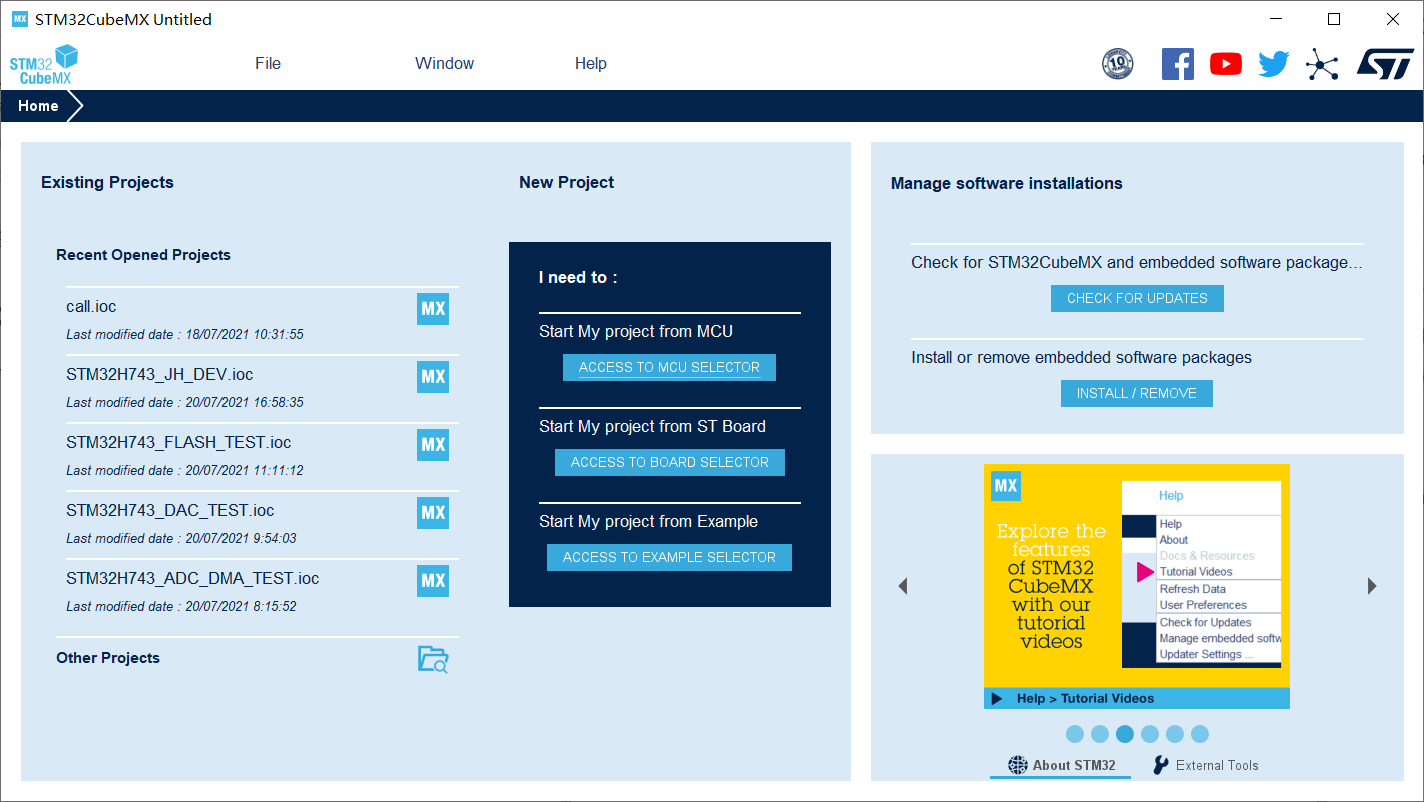
暂时不要忙于先新建工程,先修改PACK安装地址,pack是需要额外下载的对芯片的支持包,默认的安装位置是C盘,会非常占用C盘空间,在此将其改到其他内存盘。
点击最上方一栏的HELP按钮,并打开update setting选项,如图:
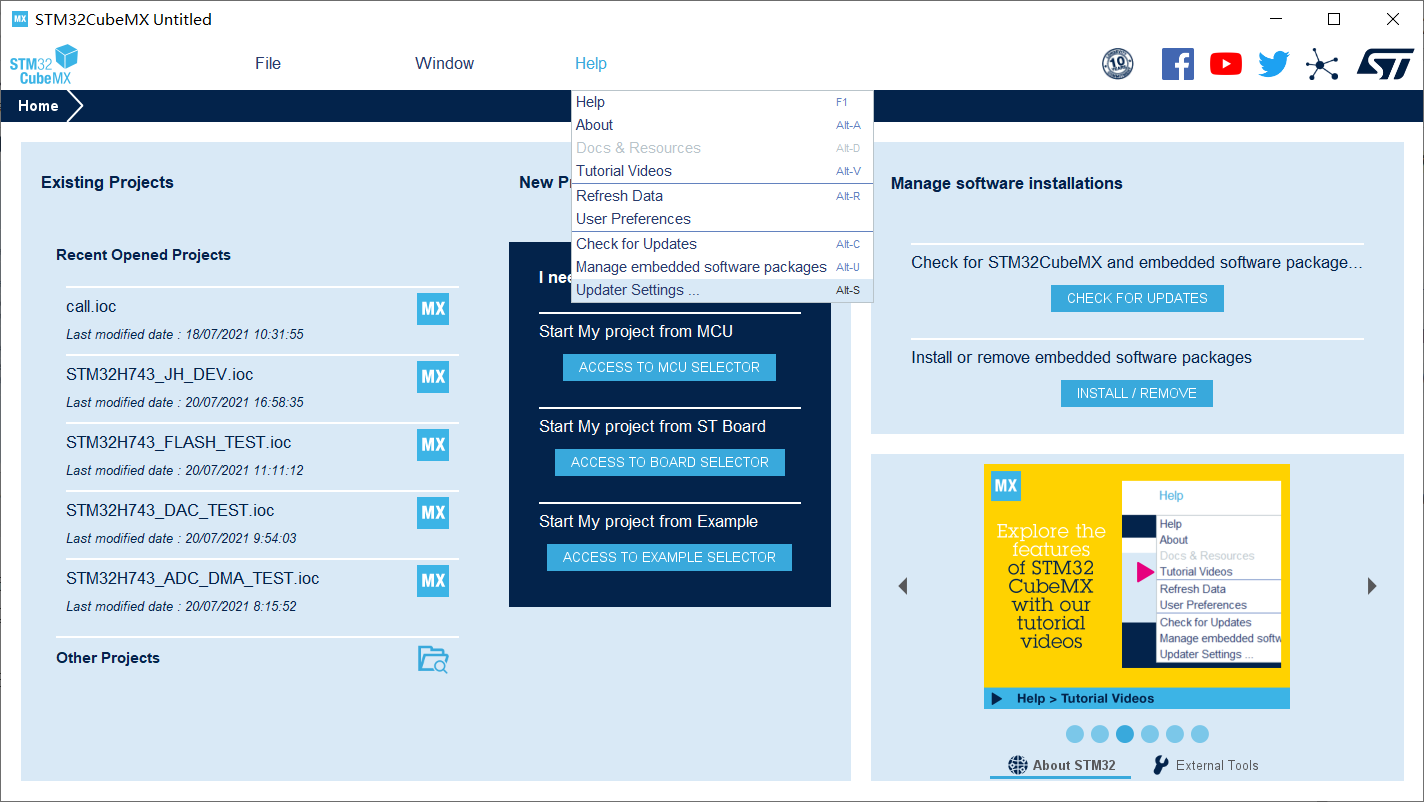
打开后会出现如下图的界面,修改Repository Folder里面的文件夹路径即可将PACK安装路径修改到其他磁盘。十分推荐修改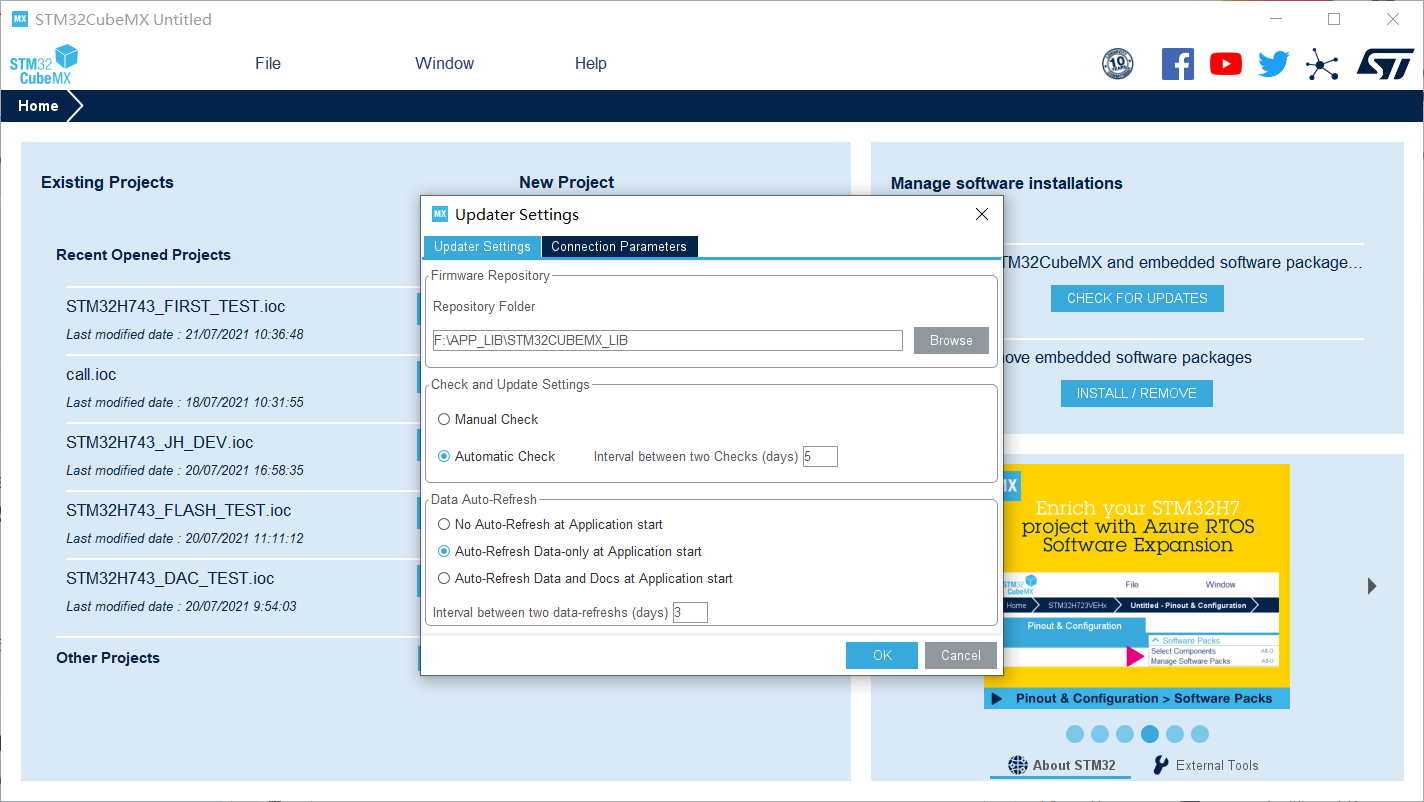
3.STM32CUBEMX新建工程
选中菜单栏File的第一行New Project新建工程,即可进入新建工程界面:
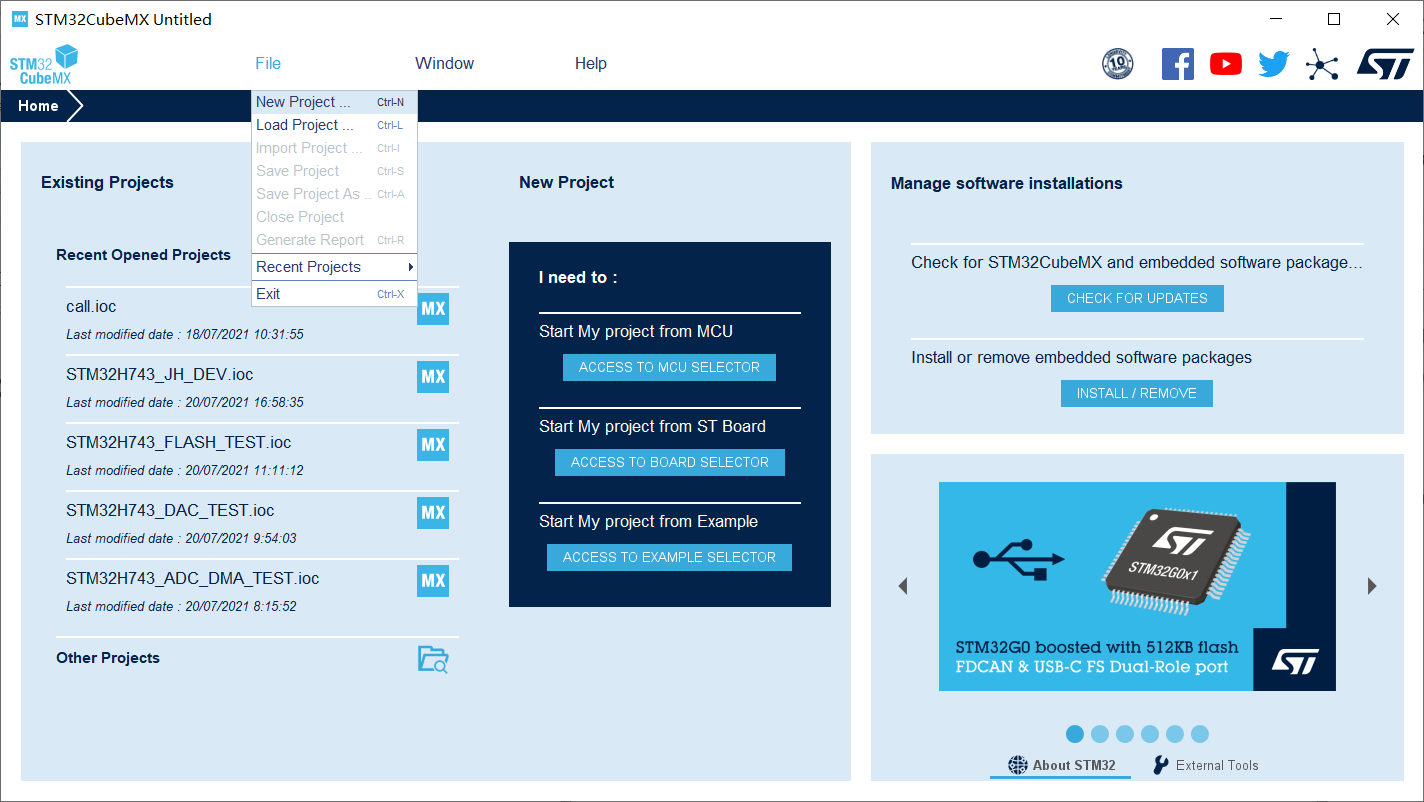
如下图所示,在搜索框中搜索自己想要使用的MCU,直到找到为止,在此使用STM32H743VI芯片:
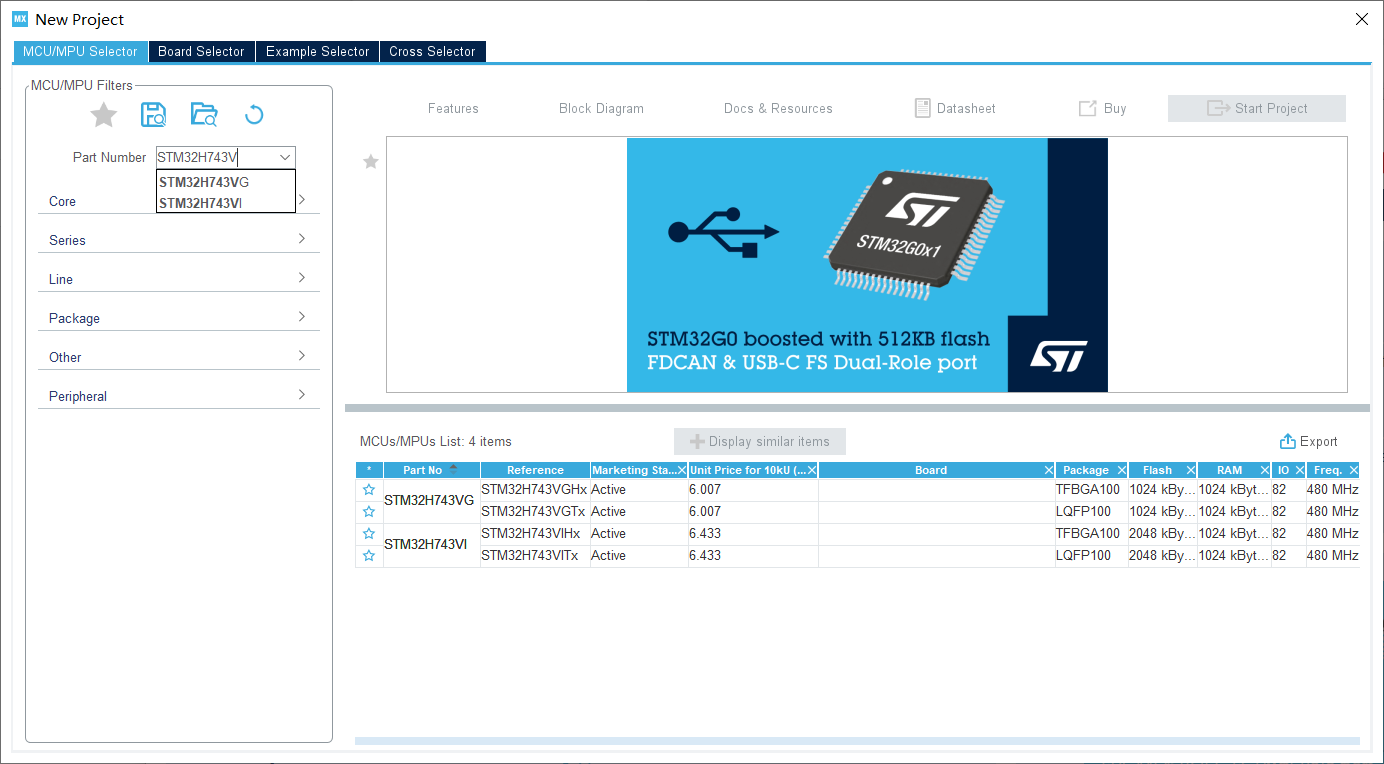
选择后右下角大框框会出现你选择的芯片型号,双击你想要使用的芯片即可直接建立工程(当然也可以先选中然后点击右上角START PROJECT)
,工程界面如下:
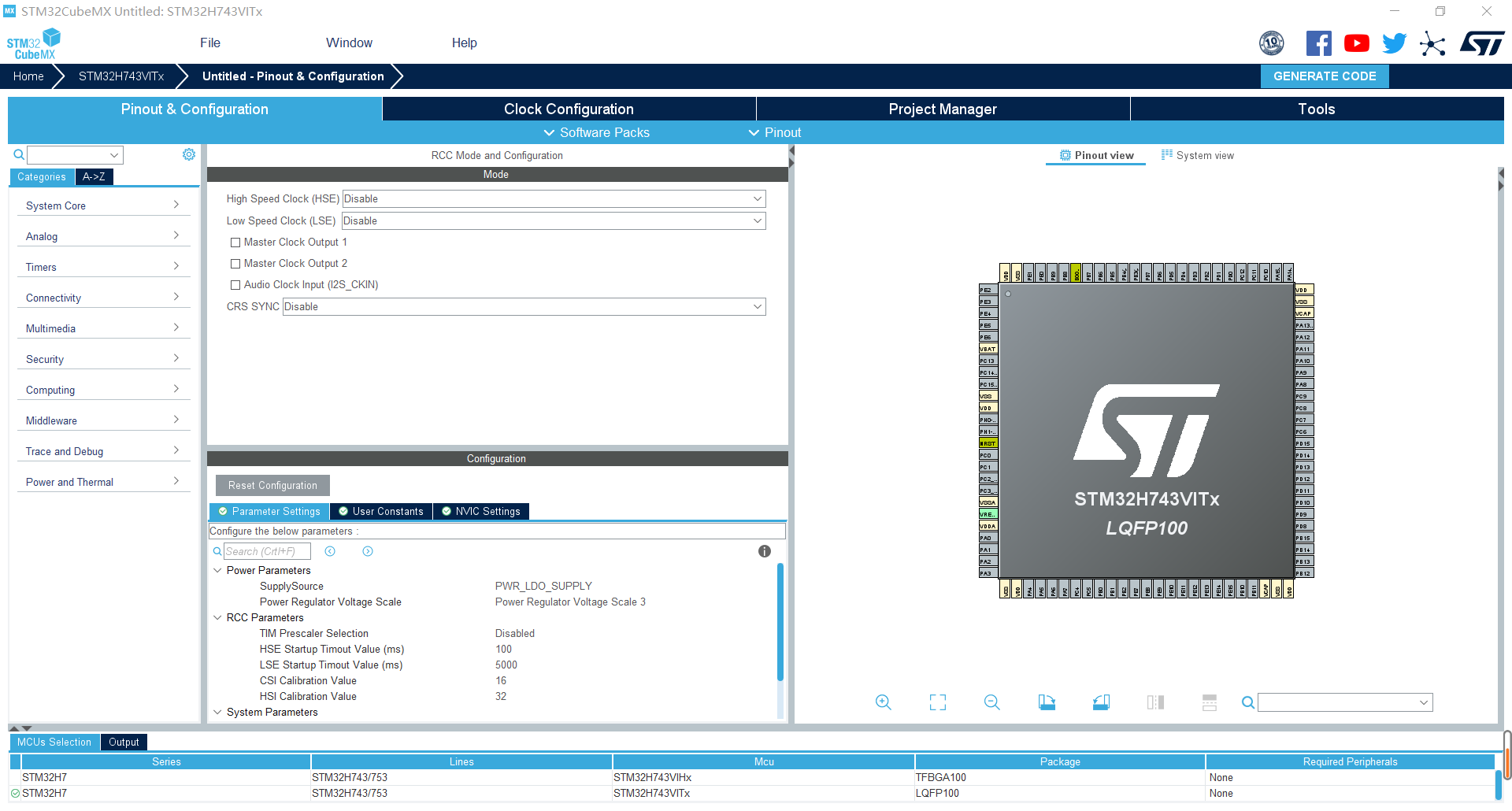
4.STM32CUBEMX工程配置修改
极力推荐进行相关修改后再生成工程,步骤如下,先点击屏幕上方的按钮Project Manager,进入工程管理界面,按钮在下面这个图里,大家找不到可以瞅一瞅:

打开后就是这个界面:
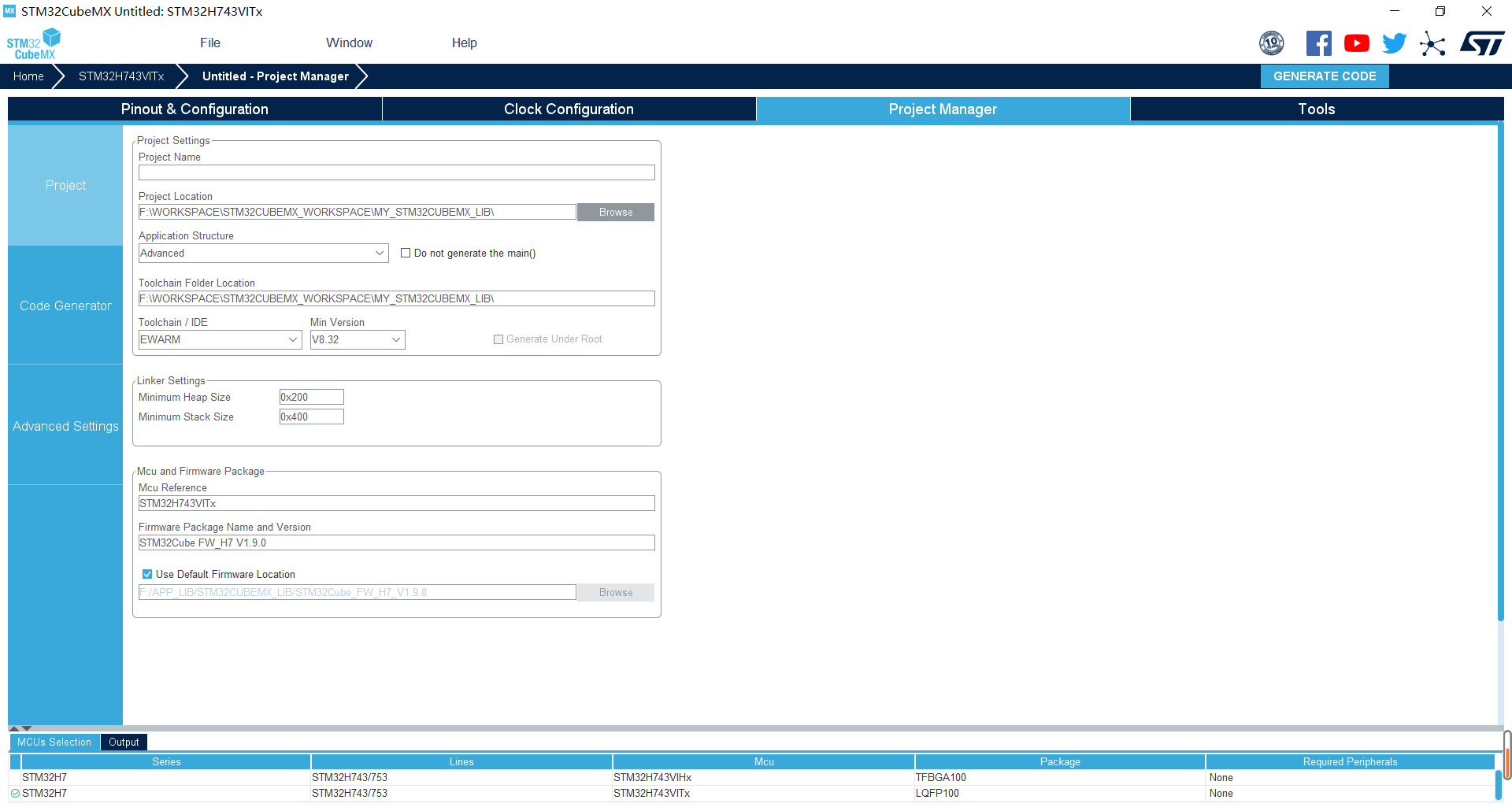
需要先输入工程名称,这是必须的,你也可以修改工程路径,但务必记住不能用中文路径。
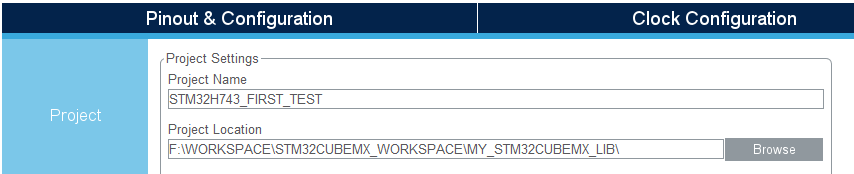
下面在TOOLCHAIN这一行选择你使用的编译工具,我这里使用的KEIL因此选择 MDK ARM,大家使用什么编译器选择什么工具就行:
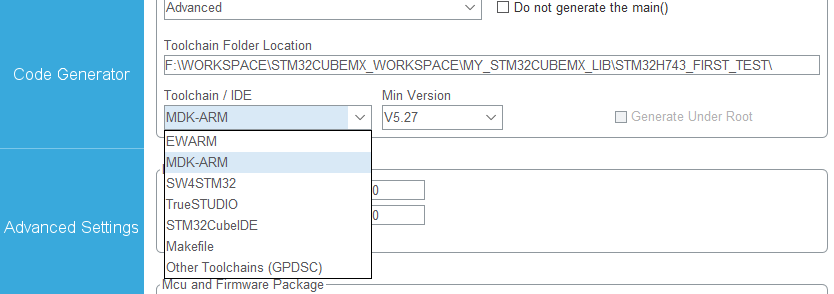
下面点击最左边的Code Generate菜单进入代码生成的配置界面,在这个界面可以配置许多和代码生成相关的配置: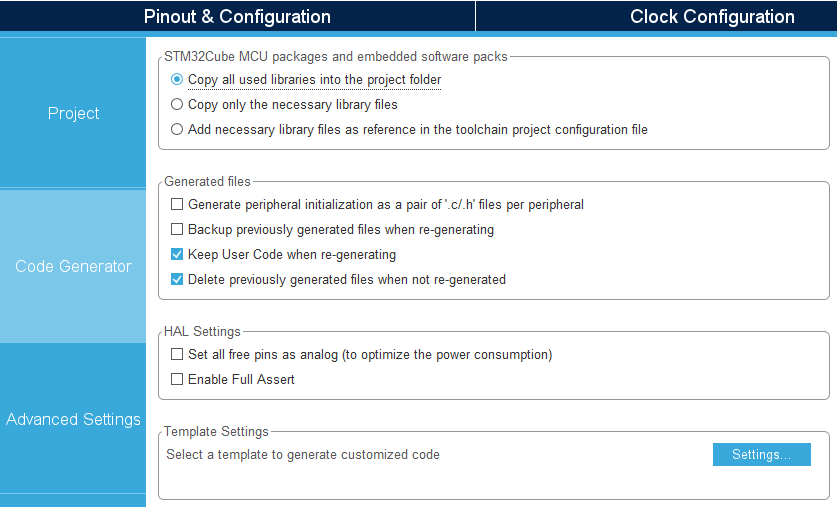 在此十分推荐勾选这个选项(这个选项默认是不勾选的),勾选之后代码会更加清晰明了。
在此十分推荐勾选这个选项(这个选项默认是不勾选的),勾选之后代码会更加清晰明了。

5.STM32CUBEMX开始生成代码
到此为止基本配置完成,开始生成代码,就是最上方右边的这个GENERATE CODE 按钮

点击时可能回提示却是依赖包,问你要不要自动下载,点击yes就行
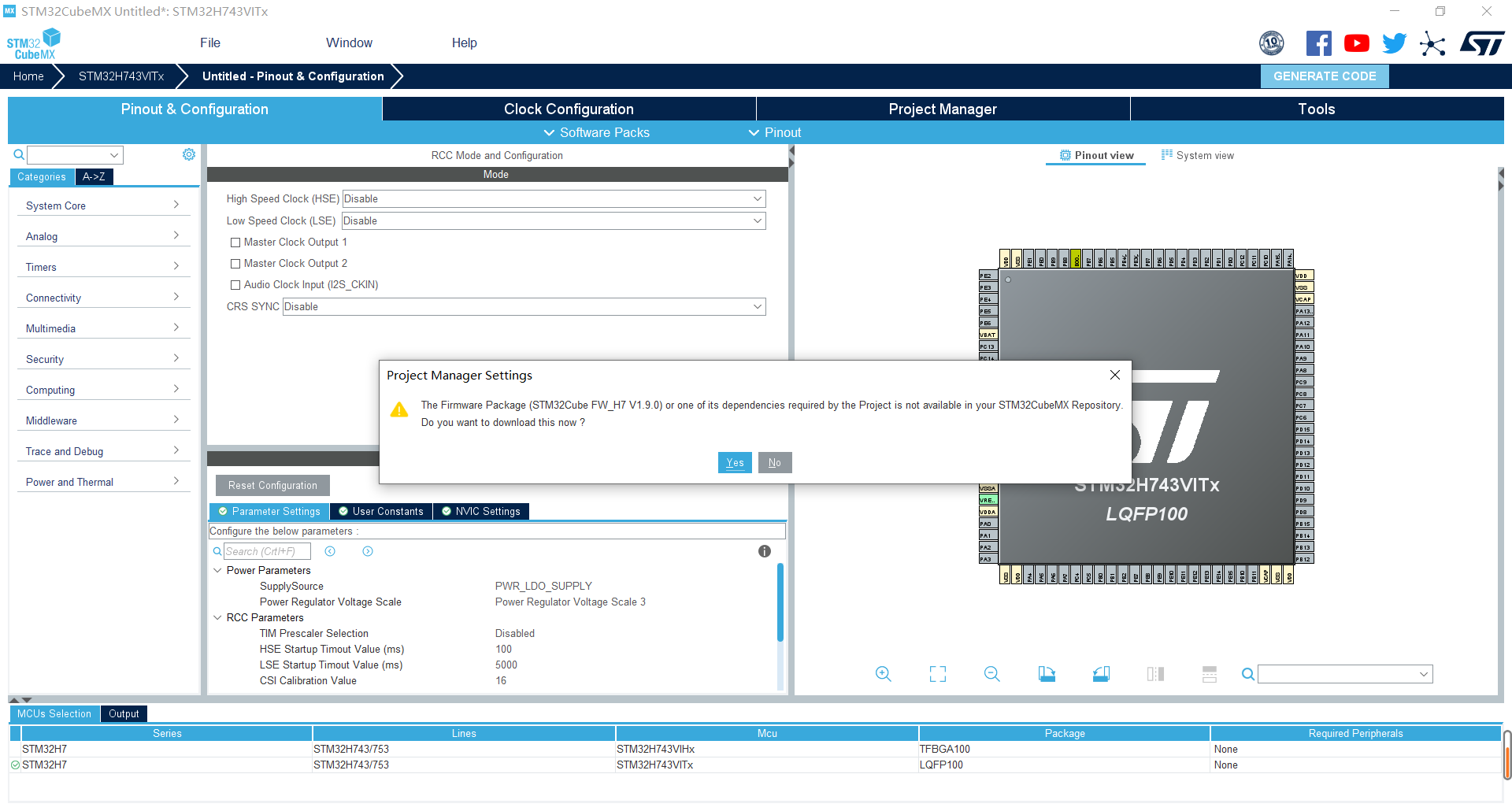
下面进入安装界面,系统会自动下载并解压,我们等着就行:
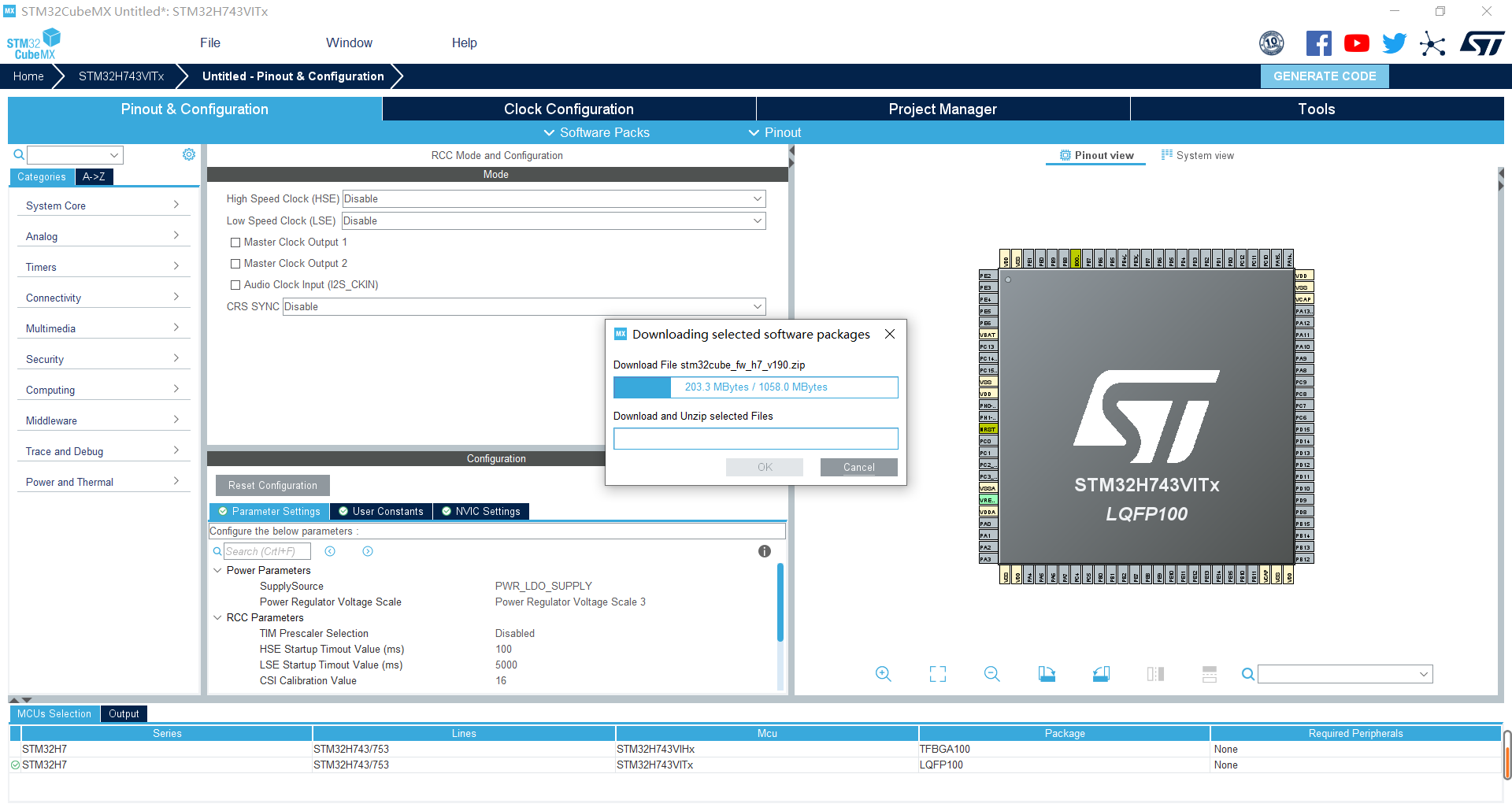
安装完成再次点击,过个两三秒就会弹出提示框表示生成成功,可以选择打开工程直接打开项目。如果提示生成失败请检查是否存在中文路径。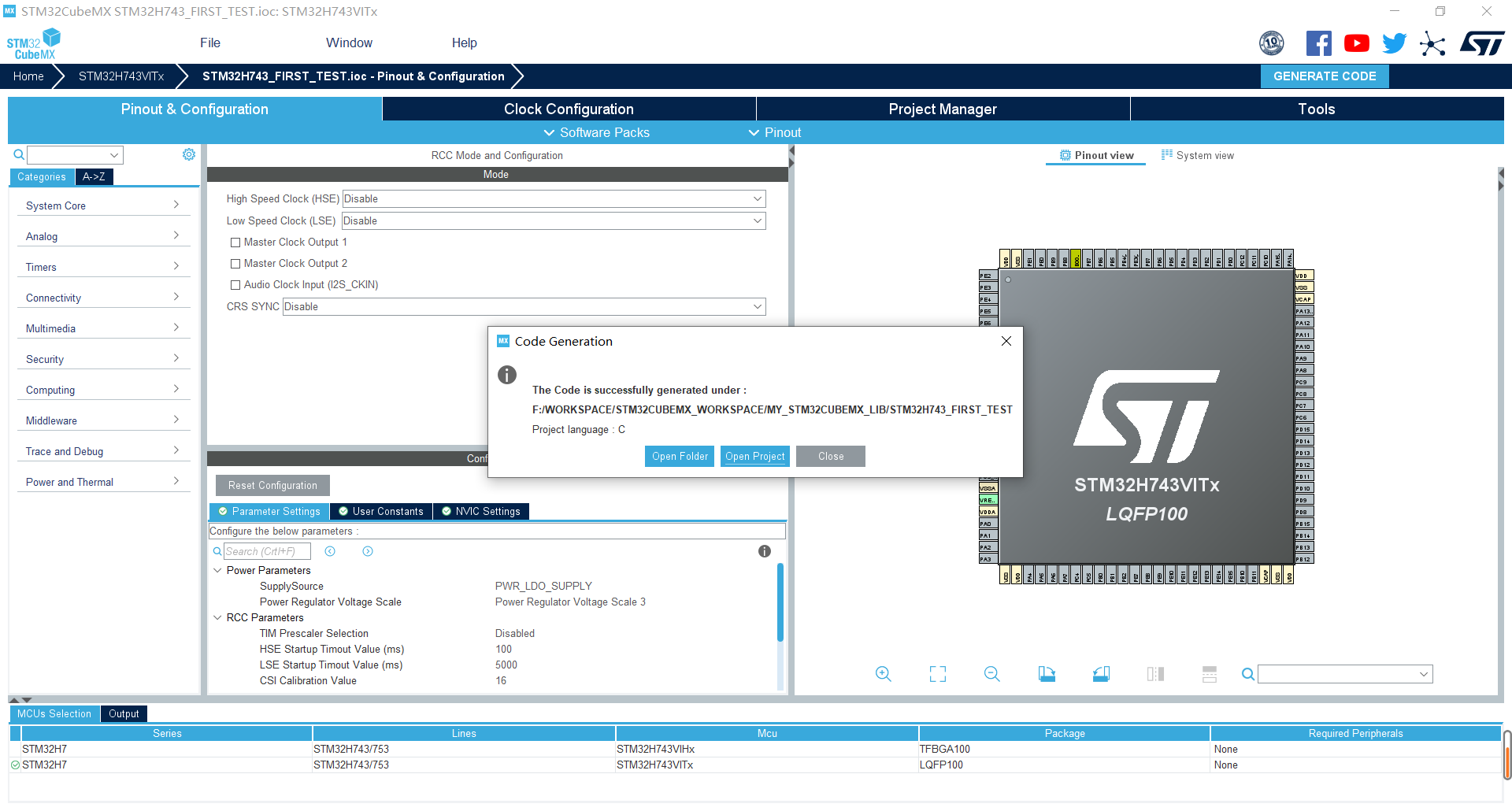
点击打开工程自动调用keil5打开,工程图如下:
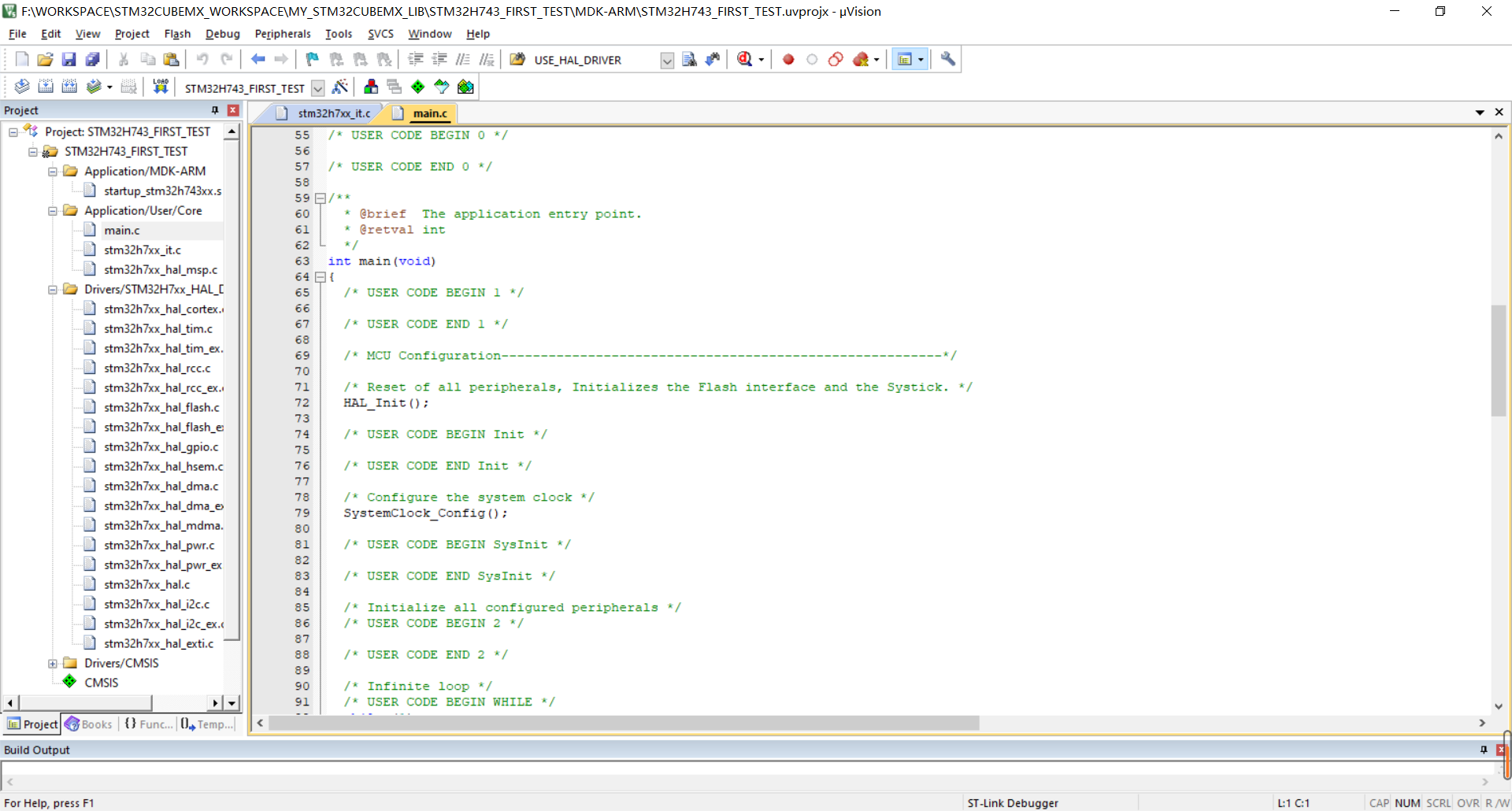
十分推荐关闭browse information以提示编译速度,步骤如下,先点击这个按钮: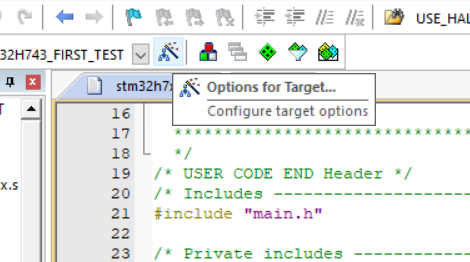
然后在最上面一行选择output按钮:
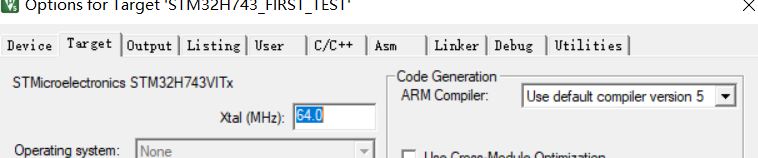
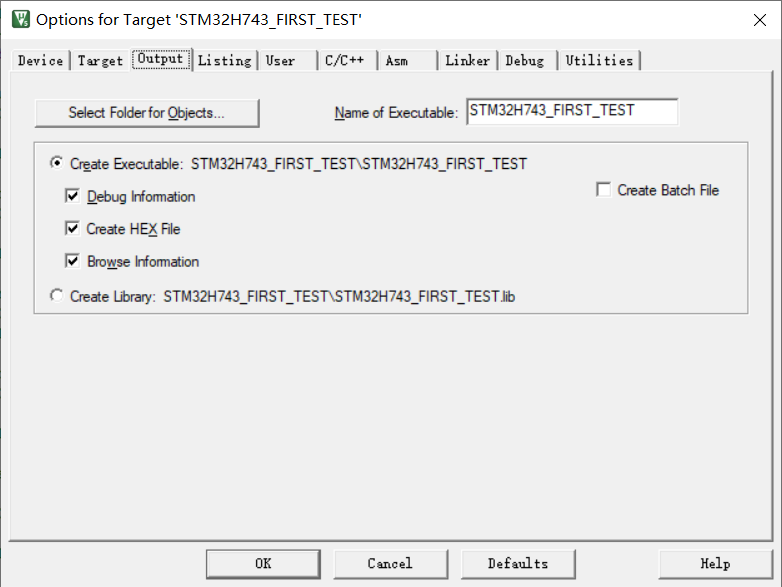
把browse information选项前面的框框取消,然后点击确定,完成修改,此时按下F7进行编译,可以极大提升编译速度。
教程到此结束,附上工程链接以供参考:https://download.csdn.net/download/weixin_44584198/20389648